时间:2016-04-03 09:18 来源: 我爱IT技术网 作者:佚名
Java的安装和系统变量和验证
前期准备工作(包括相关工具或所使用的原料等)
笔记本电脑Java应用程序JRE或JDK详细的操作方法或具体步骤
点击左下角【开始】 →
点击→【用户账户】
→【更改我的环境变量】
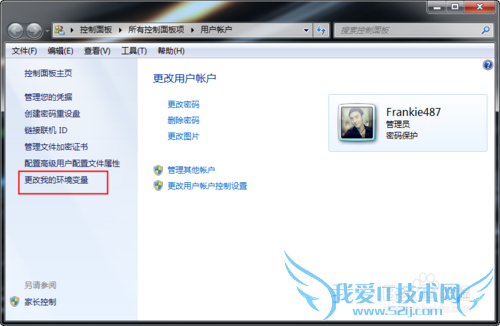
编辑或新建三个环境变量值:
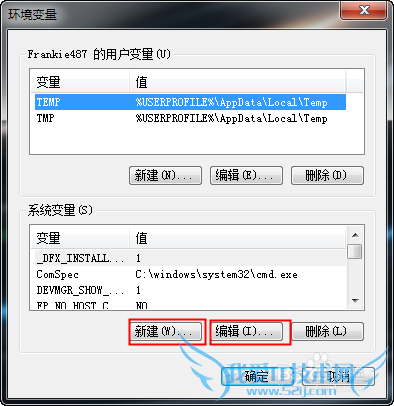
新建变量名【JAVA_HOME】
路径:C:\Program Files\Java\jdk1.8.0_05

新建变量名【Classpath】
路径:
.;%JAVA_HOME%/lib/dt.jar;%JAVA_HOME%/lib/tools.jar.;%JAVA_HOME%/lib/dt.jar;%JAVA_HOME%

Path使系统可以在任何路径下识别java命令,Path电脑里应该都有,就不要新建了,点击“编辑”就可以了,
在原有的值的最前面加上%JAVA_HOME%/bin;%JAVA_HOME%/jre/bin;按确定退出编辑就可以了。

配置完成先不要关机
验证一下配置是否正确
左下角【开始】→【运行】→【输入CMD】→【回车】
在CMD中输入:Java -version →【回车】
如果屏幕显示和图片一样,说明已经正确配置了

注意事项
在CMD命令提示符界面输入Java后有一个空格 Java -version经验内容仅供参考,如果您需解决具体问题(尤其法律、医学等领域),建议您详细咨询相关领域专业人士。作者声明:本文系本人依照真实经历原创,未经许可,谢绝转载。- Windows7系统下新建库提示16389错误提示-Win7-win
- 修改windows7操作系统环境变量配置-Win7-windows7
- 如何在Windows7系统中使用Primer Express 3.0-Win
- windows7系统自身的截图工具-Win7-windows7使用教
- 装完windows7首先要做的几件重要事情-Win7-window
- 关闭windows启动管理器-Win7-windows7使用教程
- windows7平台java jdk环境变量配置方法-Win7-wind
- 有效加快Windows7系统运行速度-Win7-windows7使用
- Windows7下如何利用Flash Builder4.0创建面板-Win
- Microsoft .NET Framework 4.0下载和安装指南-Win
- 评论列表(网友评论仅供网友表达个人看法,并不表明本站同意其观点或证实其描述)
-
